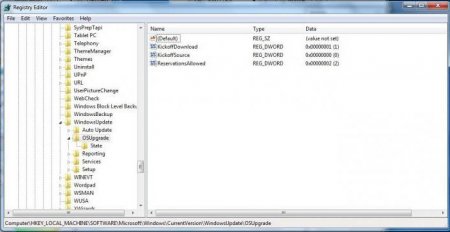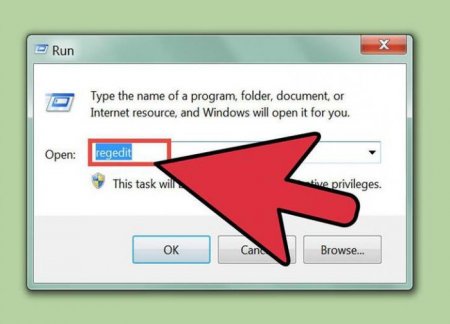Вернуться назад
Распечатать
Як відкрити редактор реєстру Windows 7: докладна інструкція
В Інтернеті представлено величезну кількість інформації, що охоплює такі теми, як оптимізація, налаштування, виправлення помилок Windows. Найчастіше в них, крім простих дій, наводиться інформація про зміну параметрів і ключів реєстру. Однак як відкрити редактор реєстру Windows 7 написано не завжди. Дана стаття повністю розкриває цю тему.
Перш ніж дати інструкцію, як відкрити редактор реєстру Windows 7 варто сказати, що його резервні копії створюються один раз в десять днів. Крім того, створити бекап можна усередині самого редактора реєстру. Вперше розглянута база даних з'явилася в 1992 році в Windows 3.1. За сучасними мірками вона займала на жорсткому диску зовсім небагато місця. Незважаючи на це, загальна структура реєстру майже не еволюціонувала.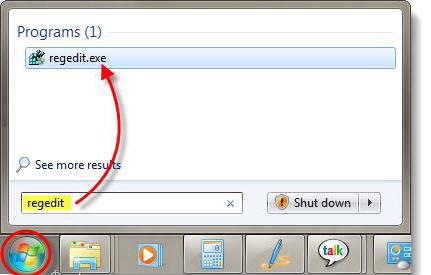 Вона розташована у лівій частині панелі управління. У рядок пошуку введіть regedit. Через кілька секунд у верхній частині меню відобразиться потрібний ярлик. Після кліка по ньому відкриється редактор реєстру.
Вона розташована у лівій частині панелі управління. У рядок пошуку введіть regedit. Через кілька секунд у верхній частині меню відобразиться потрібний ярлик. Після кліка по ньому відкриється редактор реєстру.
Двічі клацніть по іконці "Комп'ютер". У вікні, скопіювати в адресну рядок наступний текст C:Windowsregedit.exe, після чого натисніть на кнопку "Enter". На запитання операційної системи про надання прав адміністратора утиліті відповідайте ствердно. Можна піти по шляху вручну, але такий підхід не дозволить виконати завдання швидко. Для виконання цієї інструкції не обов'язково використовувати "Провідник". Підійде абсолютно будь-який файловий менеджер.
Редактор реєстру
Реєстром називають базу даних ОС. В ній містяться відомості про користувачів, обладнанні, програмному забезпеченні. Також у реєстрі зберігаються абсолютно всі налаштування операційної системи і встановлених програм. Структура реєстру ієрархічна, тобто багаторівнева. З його допомогою можна включити деякі приховані можливості Windows.Перш ніж дати інструкцію, як відкрити редактор реєстру Windows 7 варто сказати, що його резервні копії створюються один раз в десять днів. Крім того, створити бекап можна усередині самого редактора реєстру. Вперше розглянута база даних з'явилася в 1992 році в Windows 3.1. За сучасними мірками вона займала на жорсткому диску зовсім небагато місця. Незважаючи на це, загальна структура реєстру майже не еволюціонувала.
Найпростіший спосіб
Цей спосіб підійде для будь-якої версії Windows, не тільки для сьомий. Натисніть на кнопку, що відкриває меню "Пуск".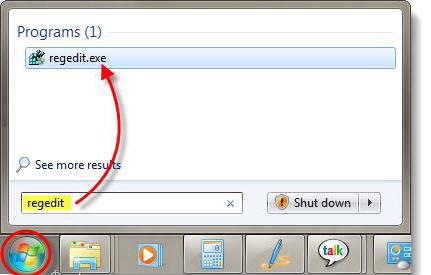
Найпопулярніший спосіб
Цей спосіб підходить навіть у тому випадку, коли комп'ютер атакували віруси, а робочий стіл і нижня панель пропали. Як відкрити редактор реєстру Windows 7 ? Натисніть Win + R. Це розпочне діалог "Виконати". Також його можна розкрити, вибравши відповідне посилання в меню "Пуск". У рядок введення вставити текст regedit. Клацніть по кнопці "ОК".Провідник
Як відкрити редактор реєстру Windows 7 за допомогою вбудованого файлового менеджера?Двічі клацніть по іконці "Комп'ютер". У вікні, скопіювати в адресну рядок наступний текст C:Windowsregedit.exe, після чого натисніть на кнопку "Enter". На запитання операційної системи про надання прав адміністратора утиліті відповідайте ствердно. Можна піти по шляху вручну, але такий підхід не дозволить виконати завдання швидко. Для виконання цієї інструкції не обов'язково використовувати "Провідник". Підійде абсолютно будь-який файловий менеджер.